Funcții de confidențialitate esențiale pentru iOS 14 pe care trebuie să le cunoașteți
Publicat: 2020-10-03La Worldwide Developers Conference (WWDC) de la începutul acestui an, Apple a luat oamenii prin surprindere cu anunțul că va muta gama de Mac la propriul siliciu personalizat. În timpul conferinței, continuând cu cursul său anual, compania a prezentat, de asemenea, cele mai recente sisteme de operare pentru hardware-ul său existent și viitor, care vin cu o serie de caracteristici și îmbunătățiri de performanță față de predecesorii lor. Cu toate acestea, printre aceste actualizări și modificări de caracteristici, singurul element de sistem care a fost punctul focal al acestor anunțuri și este ceva care îi preocupă cel mai mult pe utilizatori, este confidențialitatea.
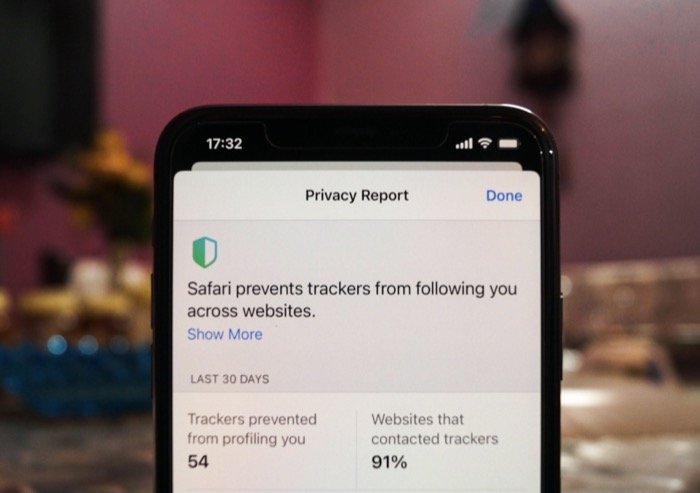
Confidențialitatea utilizatorilor este ceva despre care Apple și-a arătat îngrijorarea de ceva timp. Și acest lucru a fost eminent cu declarațiile, campaniile publicitare și lansările de caracteristici axate pe confidențialitate de-a lungul anilor. Cu cele mai recente actualizări pentru Mac, iPad și iPhone, Apple a dublat aceste funcții și a făcut modificări pe cele existente pentru a oferi utilizatorilor mai mult control asupra datelor lor personale. Și, la rândul său, să le îmbunătățească confidențialitatea. Actualul sistem de operare iPhone, iOS 14, în special, primește o mulțime de astfel de funcții noi și îmbunătățiri pentru iPhone-urile existente și viitoare.
Cuprins
Funcții de confidențialitate iOS 14
Iată o scurtă descriere a acestor funcții de confidențialitate pe iOS 14 și cum le puteți folosi pentru a face iPhone-ul mai privat și mai sigur.
1. Locație aproximativă
Multe dintre aplicațiile de pe iPhone necesită acces la locația dvs. pentru a funcționa corect. În general, există două tipuri de permisiuni de locație: precise și aproximative. Până la iOS 13, toate aplicațiile și serviciile se bazau pe locația dvs. precisă. Cu toate acestea, cu iOS 14, Apple a schimbat asta definitiv și a adăugat o a doua opțiune de permisiune, locația aproximativă. În termeni profani, vă puteți gândi la locația exactă ca fiind adresa dvs. exactă - până la stradă și o adresă aproximativă ca doar numele orașului.
Deci, cu iOS 14, acum puteți acorda permisiunea de locație în funcție de ceea ce oferă o aplicație/serviciu și puteți decide singur dacă solicitarea lor pentru locația precisă este autentică. De exemplu, o aplicație meteo poate funcționa cu locația dvs. aproximativă, în timp ce o aplicație pentru grindina necesită acces la locația dvs. precisă pentru a ajunge la locația dvs. de preluare.
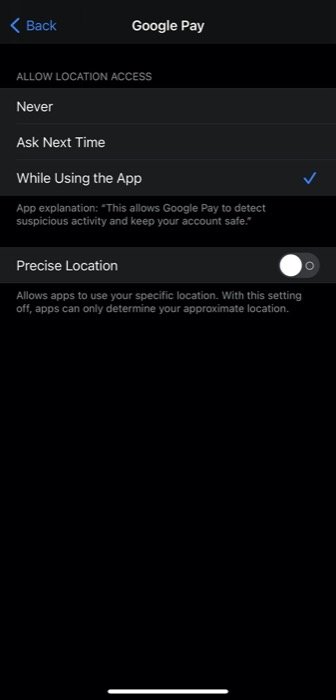
Pentru a afla ce permisiuni ați acordat aplicațiilor de pe iPhone, accesați Setări > Confidențialitate > Servicii de localizare . [ Asigurați-vă că serviciile de localizare sunt activate. ] De aici, selectați o aplicație și dezactivați butonul de lângă Locație precisă. În cazul aplicațiilor noi, sau a celor care nu au acces la serviciile dvs. de localizare, veți obține opțiunea de locație aproximativă în fereastra pop-up când le deschideți.
2. Indicator de înregistrare pentru cameră și microfon
Una dintre schimbările notabile de pe iOS 14, cea care a atras toată atenția în ultima vreme, este includerea unui indicator mic (portocaliu sau verde) în bara de stare. Un indicator de înregistrare care apare chiar deasupra barei de putere a operatorului și devine portocaliu când o aplicație folosește microfonul dispozitivului și devine verde când folosește camera frontală. Astfel, vă avertizează despre aplicațiile care au acces la camera și microfonul de pe dispozitiv.
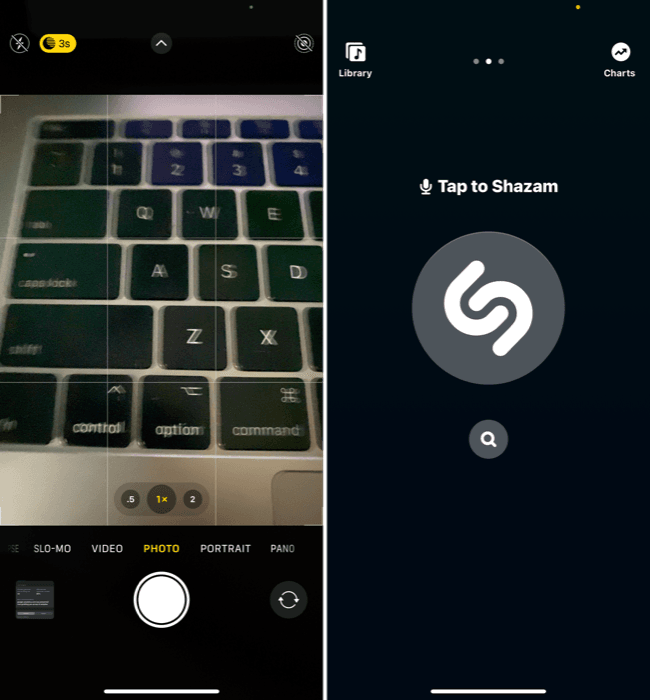
În cazul în care găsiți o aplicație care declanșează indicatorul de înregistrare - pentru oricare dintre permisiuni - dar nu servește o funcționalitate care necesită acele permisiuni, puteți merge la Setări , selectați aplicația și revocați accesul la microfon și cameră. În plus, dacă vedeți că indicatorul se ridică brusc, puteți trage în jos Centrul de control pentru a vedea ce aplicație l-a declanșat.
3. Raport de confidențialitate în Safari
Safari pe iOS 14 vine cu funcționalitatea de prevenire a urmăririi inteligente de la Apple, care împiedică site-urile web să vă urmărească pe web și, la rândul lor, să vă creeze profilul pentru anunțuri și analize direcționate. Pentru a vă oferi informații despre același lucru, browserul oferă un raport de confidențialitate care enumeră toate trackerele pe care le-a blocat, cele prezente pe un site web și cele care sunt cele mai răspândite.
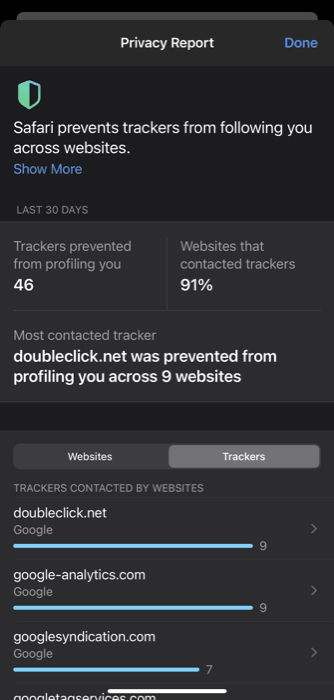
Puteți vizualiza raportul de confidențialitate apăsând pictograma „ AA ” din bara de adrese URL și selectând Raport de confidențialitate din opțiuni. Odată ajuns aici, puteți vizualiza numărul total de trackere care au fost blocate de Safari pentru a vă profila, alături de cel mai contactat tracker și o listă a tuturor site-urilor și trackerelor blocate.
4. Limitați urmărirea aplicației
Pe lângă împiedicarea site-urilor web să vă urmărească activitatea online, Apple introduce și restricții de urmărire pentru aplicații. Multe dintre aplicațiile de pe dispozitivul dvs. necesită urmărirea activității dvs. în diferite aplicații și site-uri web pentru a vă oferi anunțuri direcționate, pentru a îmbunătăți experiența aplicației și în alte scopuri conexe. Din păcate, până acum, nu ați avut prea mult control asupra modului în care aplicațiile vă urmăresc activitățile web sau între aplicații. Cu toate acestea, cu iOS 14, acest lucru s-a schimbat și acum puteți limita urmărirea anunțurilor.
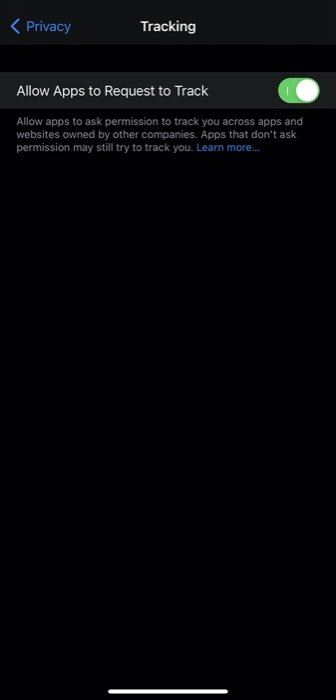
Pentru a face acest lucru, navigați la Setări > Confidențialitate > Urmărire . Și, de aici, comutați butonul de lângă Permiteți aplicațiilor să solicite urmărirea . Odată terminat, toate aplicațiile vor trebui să vă solicite permisiunea înainte de a vă putea urmări pe aplicații și site-uri web.

5. Adresă Wi-Fi privată
Pe lângă faptul că împiedică aplicațiile și site-urile web să vă urmărească activitatea pe web prin blocarea lor imediată, iOS 14 oferă și funcționalitatea de adresă privată care limitează agenții de publicitate și operatorii de rețea să vă urmărească activitatea online. Funcționează utilizând o adresă MAC (Media Access Control) diferită de fiecare dată când vă conectați la o rețea. O adresă MAC este un identificator unic care deține cheia pentru o serie de detalii despre un dispozitiv și este necesară pentru identificare de fiecare dată când un dispozitiv încearcă să se conecteze la o rețea.
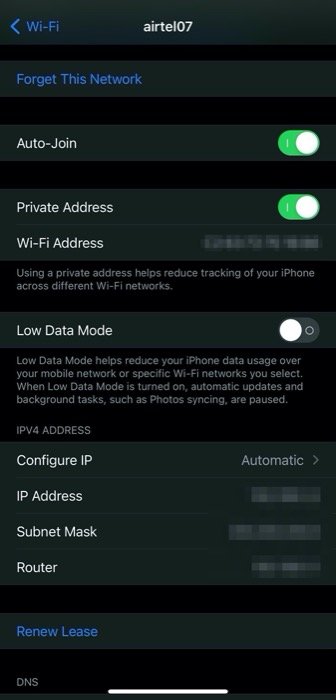
Pentru a activa adresa privată, accesați Setări > Wi-Fi și apăsați butonul „ i ” de lângă o rețea. Și, pe următorul ecran, comutați butonul de lângă Adresă privată .
6. Avertizare de parolă greșită și alertă de parolă compromisă
Dacă utilizați Keychain iCloud pentru a vă stoca toate parolele și datele de conectare, noua funcție de monitorizare a parolelor de pe iOS 14 este aici pentru a vă ajuta să vă securizați conturile online. Similar cu funcționalitatea găsită pe unii manageri de parole terți, monitorizarea parolelor monitorizează toate parolele stocate și vă avertizează când o parolă pe care o utilizați a fost compromisă într-o încălcare. În plus, vă anunță și când ați reutilizat o parolă pe mai multe site-uri web.
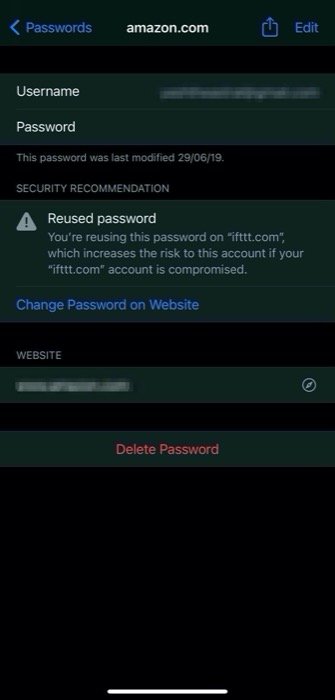
Pentru a permite iCloud Keychain să detecteze parole compromise, accesați Setări > Parole . Aici, faceți clic pe Recomandări de securitate și comutați butonul de lângă Detectați parolele compromise . Odată terminat, ar trebui să vedeți o listă de alerte pentru parolele reutilizate, precum și parolele care au fost compromise. Puteți apoi să faceți clic pe Schimbați parola pe site sub Recomandări de securitate pentru a schimba parola pentru site-ul respectiv.
Pentru cei preocupați de confidențialitate, potrivit Apple, „ Safari folosește tehnici criptografice puternice pentru a verifica în mod regulat derivările parolelor tale față de o listă de parole încălcate într-un mod sigur și privat, care nu dezvăluie informațiile despre parolă – chiar și Apple. ”
7. Alertă de acces clipboard
În trecut, multe dintre aplicații au fost găsite vinovate de citirea conținutului clipboard-ului de pe iPhone fără permisiune. Pentru a rezolva această problemă, Apple a introdus o nouă alertă de acces la clipboard pe iOS 14, care vă anunță ori de câte ori o aplicație accesează clipboard.
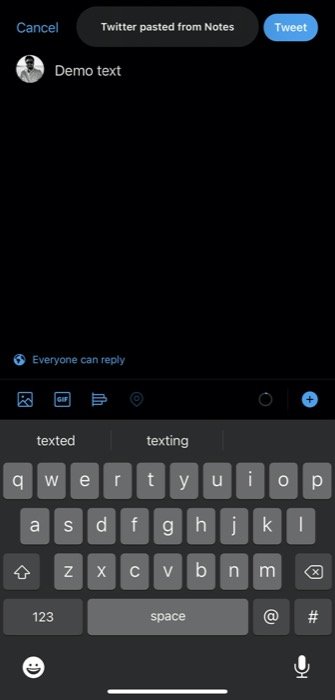
Deci, fie că este vorba de copierea conținutului din aplicația Notes sau din orice altă aplicație terță parte din App Store, sistemul vă alertează acum ori de câte ori este accesat clipboard-ul. O funcție ingenioasă pentru a vă avertiza atunci când o aplicație vă accesează clipboard-ul.
8. Limitați accesul la Fotografii
Similar cu permisiunile de locație, care vă oferă acum o opțiune suplimentară de permisiune, Apple a introdus și o nouă opțiune de permisiune în aplicația Fotografii din iOS 14. Acum, atunci când o aplicație solicită permisiunea de a vă accesa fotografiile, puteți limita accesul ei doar pentru a selecta fotografii – pe care poate doriți să le partajați – și păstrați restul bibliotecii foto inaccesibile.
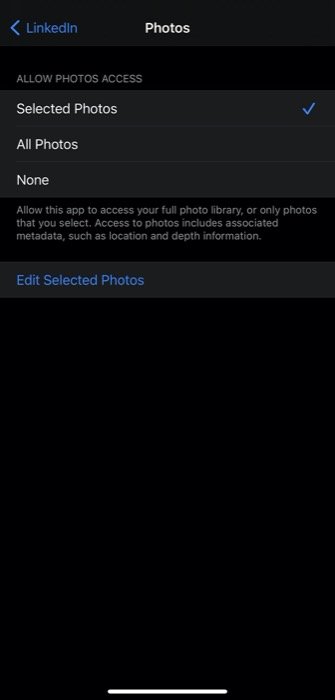
Deci, atunci când o aplicație nou instalată solicită permisiunea pentru biblioteca dvs. de fotografii, alegeți Selectați fotografii din opțiune și selectați fotografiile pe care doriți să le partajați. Odată terminat, puteți edita fotografiile selectate și chiar să le eliminați dacă doriți. Pentru aceasta, mergeți la Setări și accesați aplicația. Acum, pe pagina următoare, selectați Fotografii și faceți clic pe Editați fotografiile selectate pentru a modifica fotografiile selectate.
9. Limitați accesul la rețea
Pentru a întări controlul asupra permisiunilor de sistem și pentru a preveni utilizarea abuzivă a aplicațiilor de la terțe părți, Apple verifică acum aplicațiile și serviciile care vă pot accesa rețeaua locală. Acum, cu iOS 14, dacă o aplicație, care nu oferă o funcționalitate care să-i solicite accesul la dispozitivele din rețeaua locală, solicită acces la rețea, o puteți refuza pentru a împiedica aplicația să acceseze dispozitivele din rețeaua locală. Sau, dacă ați acordat deja acces la rețea anumitor aplicații de pe iPhone, le puteți revoca din setări.
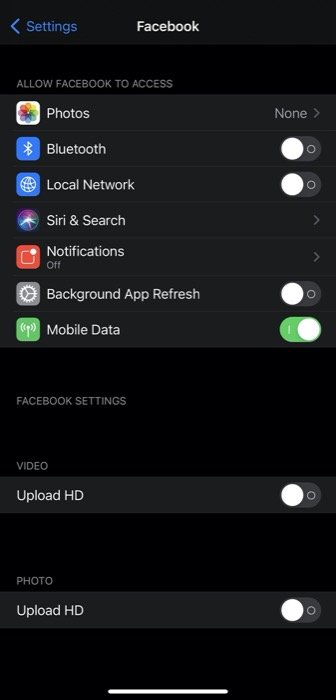
Pentru a face acest lucru, accesați Setări și selectați aplicația din listă. De aici, dezactivați butonul de lângă Rețea locală .
10. Dezvăluirea confidențialității App Store
Nu în ultimul rând, dar cu siguranță nu în ultimul rând, este noua funcție de dezvăluire a confidențialității pe iOS 14. Dezvăluirea confidențialității a fost inițial programată să fie lansată odată cu lansarea iOS 14, dar a trebuit să fie amânată pentru a permite dezvoltatorilor de aplicații să respecte modificările și să facă ajustările necesare. . Odată disponibilă, funcția va cere dezvoltatorilor de aplicații să-și raporteze propriile practici de confidențialitate, inclusiv modul în care colectează și gestionează datele utilizatorului chiar în aplicație înainte ca un utilizator să le descarce. Și pentru a simplifica lucrurile, raportul va fi prezentat într-un format ușor de citit și de înțeles.
Cu toate aceste funcții axate pe confidențialitate de pe iOS 14, Apple încearcă să aducă mai multă transparență în modul în care aplicațiile și serviciile de pe iPhone solicită și utilizează informațiile personale ale utilizatorilor. Mai mult, îi pune utilizatorului final controlul asupra datelor lor, oferindu-i control granular asupra componentelor dispozitivului, împreună cu informațiile personale. Deci, dacă sunteți pe iOS 14, cu siguranță ar trebui să verificați aceste setări pentru a vă îmbunătăți confidențialitatea.
